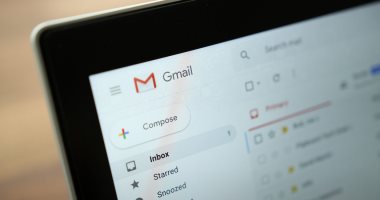هناك الكثير من أدوات وتطبيقات مسح المستندات، ومعظمها يعمل بشكل جيد، ومن المحتمل أن جهاز Android الخاص بك يحتوي بالفعل على أداة مسح مثبتة مسبقًا؛ إنه حقًا داخل Google Drive، حيث إن تطبيقات Google Drive لنظامي التشغيل iOS وAndroid متطابقة تقريبًا، ولكن أجهزة Android فقط هي التي يمكنها الوصول إلى ميزة المسح هذه.
كيف تعمل أداة المسح في Google Drive؟
يمكنك الوصول إلى أداة المسح من صفحة Google Drive الرئيسية. عندما تبدأ مشروعًا جديدًا على Google Drive لنظام Android ، يمكنك اختيار مسح مستند ضوئيًا باستخدام كاميرا هاتفك الذكي، وبعد مسح المستندات ضوئيًا ، ليست هناك حاجة لتصديرها لأن Google Drive هو أداة تخزين سحابية، ومع ذلك ، يمكنك القيام بذلك حسب احتياجاتك.مسح مستند باستخدام Google Drive
1. افتح تطبيق Google Drive على جهاز Android الخاص بك.
2. اضغط على أيقونة + المتوفرة في الجزء السفلي الأيمن من الشاشة الرئيسية.
3. اضغط على زر المسح "Scan".
4. اسمح لـ Drive بالوصول إلى الكاميرا.
5.اضغط على علامة الاختيار في المستند الخاص بك أثناء التقاط صورة له.
6.قم بمعاينة المستند وتأكد من أن المسح يلتقط المنطقة المناسبة من المستند عن طريق النقر فوق أداة الاقتصاص وسحب زوايا المستند.
7.اضغط على زر حفظ.
8.اضغط على زر حفظ مرة أخرى بعد تحديد اسم الملف وحساب Google والموقع.
9.سيتم تحويل المستند الممسوح ضوئيًا إلى ملف PDF تلقائيًا.